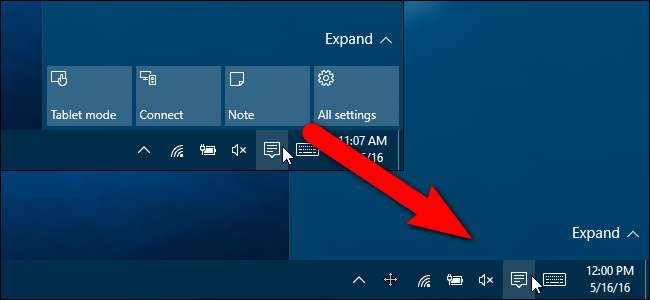
ونڈوز 10 میں ایکشن سینٹر مختلف اقسام کی اطلاعات کو ظاہر اور لاگ کرتا ہے ، جبکہ فوری ایکشن بٹنوں کے ذریعہ مختلف خصوصیات تک ایک کلک کی رسائی بھی فراہم کرتا ہے۔ اگر آپ کوئیک ایکشن بٹن استعمال نہیں کرتے ہیں ، اگرچہ ، آپ آسانی سے انہیں رجسٹری ہیک کا استعمال کرکے چھپا سکتے ہیں۔
متعلقہ: ونڈوز 10 ایکشن سینٹر کو کس طرح استعمال اور کسٹمائز کریں
رجسٹری میں ترمیم کرکے فوری ایکشن کے بٹنوں کو کیسے ہٹایا جائے
آپ کر سکتے ہیں فوری ایکشن بٹن پر دستیاب کارروائیوں کو اپنی مرضی کے مطابق بنائیں یا پورے ایکشن سینٹر کو چھپائیں . تاہم ، اگر آپ کو ونڈوز 10 میں بہت ساری اطلاعات موصول ہوتی ہیں اور آپ کوئیک ایکشن بٹن کو چھپانا چاہتے ہیں تاکہ نوٹیفیکیشن کے لئے پورا ایکشن سینٹر پین دستیاب ہو ، ہم آپ کو دکھائیں گے کہ ایسا کرنے کے ل to ایک آسان رجسٹری ہیک کیسے لگائی جائے۔ یہ ہیک خاص طور پر مفید ہے اگر آپ ایک چھوٹی اسکرین استعمال کررہے ہیں ، لیکن صرف چار ، بٹنوں کی بجائے صرف ایک ، دو ، یا تین بٹنوں کو ظاہر کرنے کے لئے بھی استعمال کیا جاسکتا ہے۔
معیاری انتباہ: رجسٹری ایڈیٹر ایک طاقتور ٹول ہے اور اس کا غلط استعمال کرنا آپ کے سسٹم کو غیر مستحکم یا ناقابل برداشت بھی کرسکتا ہے۔ یہ بہت آسان ہیک ہے اور جب تک آپ ہدایات پر قائم رہیں گے ، آپ کو کوئی پریشانی نہیں ہونی چاہئے۔ اس نے کہا ، اگر آپ نے پہلے کبھی اس کے ساتھ کام نہیں کیا ہے تو ، پڑھنے پر غور کریں رجسٹری ایڈیٹر کا استعمال کیسے کریں شروع کرنے سے پہلے۔ اور ضرور رجسٹری کا بیک اپ بنائیں (اور آپ کا کمپیوٹر !) تبدیلیاں کرنے سے پہلے
شروع کرنے کے لئے ، ونڈوز میں بطور صارف لاگ ان ہوں جس کے ل the آپ فوری ایکشن کے بٹنوں کو چھپانا چاہتے ہیں۔ رن ڈائیلاگ باکس کھولنے کے لئے کی بورڈ پر ونڈوز + آر دبانے سے رجسٹری ایڈیٹر کھولیں۔ ٹائپ کریں
regedit
"اوپن" ترمیم باکس میں اور "ٹھیک ہے" پر کلک کریں۔
نوٹ: آپ ونڈوز میں سرچ فیچر کو "regedit" تلاش کرنے اور اسے تلاش کے نتائج سے چلانے کے ل. بھی استعمال کرسکتے ہیں۔
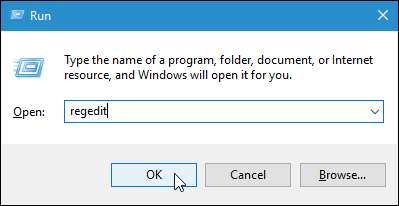
اگر صارف اکاؤنٹ کنٹرول ڈائیلاگ باکس دکھاتا ہے تو ، جاری رکھنے کے لئے "ہاں" پر کلک کریں۔
نوٹ: آپ پر منحصر ہے کہ ، آپ کو یہ ڈائیلاگ باکس نظر نہیں آتا ہے صارف اکاؤنٹ کنٹرول کی ترتیبات .
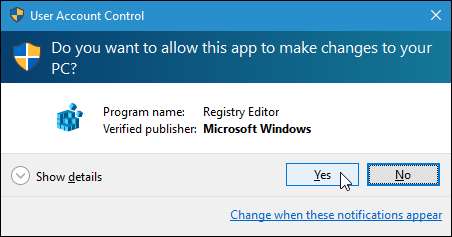
رجسٹری ایڈیٹر ونڈو کے بائیں جانب ، درج ذیل کلید پر جائیں۔
HKEY_LOCAL_MACHINE OF سافٹ ویئر \ مائیکروسافٹ ll شیل \ ایکشن سینٹر \ فوری عمل
دائیں طرف ، آپ کو نظر آئے گا
پنڈ کوئیک ایکشن سلوٹکاؤنٹ
قدر. نوٹ کریں
٤
ڈیٹا کالم کے تحت قوسین میں۔ یہ بٹنوں کی ڈیفالٹ تعداد ہے جو فوری ایکشن میں ظاہر ہوتی ہے۔ اس قدر کو تبدیل کرنے کے لئے ، پر ڈبل کلک کریں
پنڈ کوئیک ایکشن سلوٹکاؤنٹ
قدر.
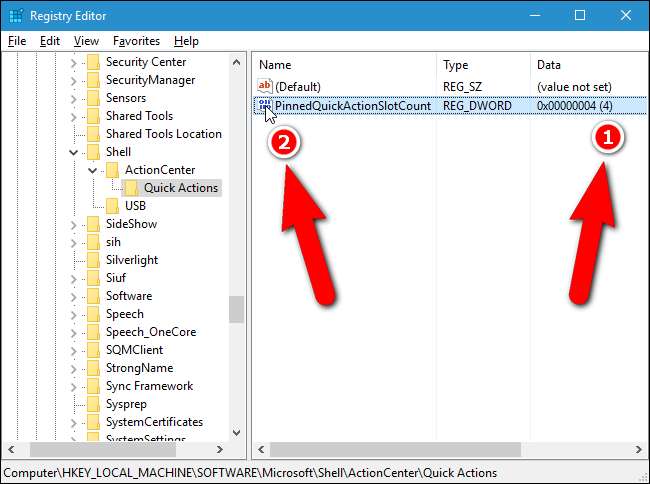
DWORD میں ترمیم کریں (32 بٹ) ویلیو ڈائیلاگ باکس دکھاتا ہے۔ تمام ایکشن بٹن کو چھپانے کے لئے ، ٹائپ کریں
٠
"ویلیو ڈیٹا" ایڈٹ باکس میں اور "ٹھیک ہے" پر کلک کریں۔
نوٹ: فوری ایکشن بٹنوں کی اس تعداد کو ظاہر کرنے کے لئے آپ "ویلیو ڈیٹا" ایڈٹ باکس میں 1 ، 2 ، یا 3 بھی داخل کرسکتے ہیں۔ ڈیفالٹ ویلیو پر واپس جانے کے لئے 4 درج کریں۔
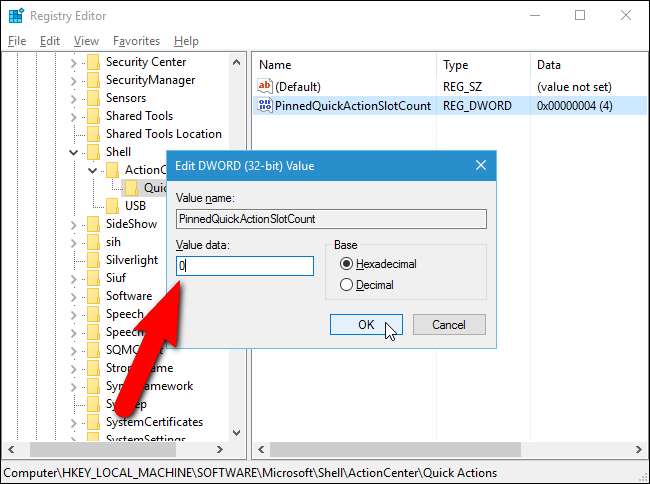
رجسٹری ایڈیٹر کو بند کرنے کے لئے ، "فائل" مینو سے "باہر نکلیں" کو منتخب کریں۔
تبدیلی کے اثر و رسوخ کے ل you ، آپ کو یا تو اپنے اکاؤنٹ سے لاگ آؤٹ کرنا ہوگا اور پھر لاگ ان کرنا ہوگا ، یا باہر نکلیں اور ایکسپلورر ایکس کو دوبارہ اسٹارٹ کریں .
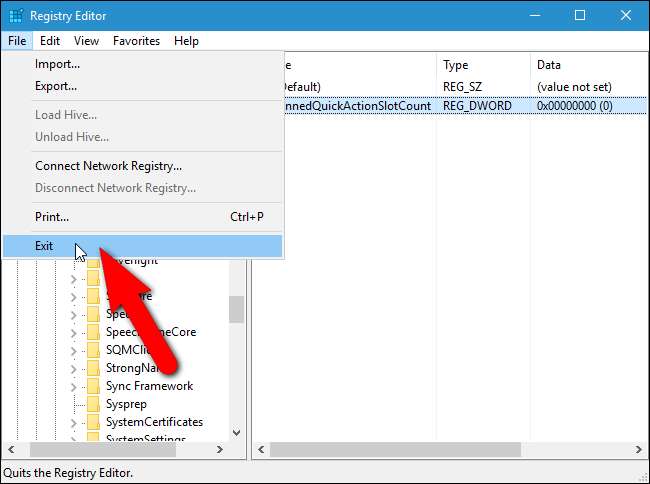
اب ، جب آپ ایکشن سینٹر پین کھولتے ہیں ، تو کوئ کوئیک ایکشن بٹن نہیں ہوں گے (اگر آپ نے رجسٹری کی کلید کی قدر کے طور پر 0 درج کیا ہے)۔ نوٹ کریں کہ عمل کے بٹن مکمل طور پر غیر فعال نہیں ہیں۔ آپ ابھی بھی ایکشن سینٹر پین کے نچلے حصے میں "پھیلاؤ" پر کلک کرکے ان تک رسائی حاصل کرسکتے ہیں۔
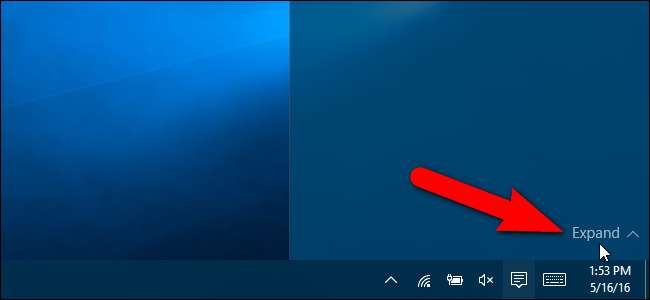
ہماری ون کلک پر رجسٹری ہیکس ڈاؤن لوڈ کریں
اگر آپ خود رجسٹری میں غوطہ لگانے کے لئے محسوس نہیں کرتے ہیں تو ، ہم نے کچھ ڈاؤن لوڈ کے قابل رجسٹری ہیکس تخلیق کیں جن کو آپ استعمال کرسکتے ہیں۔ چاروں فوری ایکشن بٹنوں کو چھپانے یا ایک ، دو ، تین ، یا پہلے سے طے شدہ چار بٹنوں کو دکھانے کے لئے ہیکس موجود ہیں۔ تمام پانچ ہیک درج ذیل زپ فائل میں شامل ہیں۔ جس پر آپ استعمال کرنا چاہتے ہیں اس پر دو بار کلک کریں اور اشارے پر کلک کریں۔ یاد رکھیں ، ایک بار جب آپ اپنی خواہشات کو استعمال کر لیتے ہیں تو ، اپنے اکاؤنٹ سے لاگ آؤٹ کریں اور دوبارہ لاگ ان ہوں یا باہر نکلیں اور پھر ایکسپلورر ایکس کو دوبارہ اسٹارٹ کریں تبدیلی کے لئے اثر.
ایکشن سینٹر کوئیک ایکشن بٹن ہیکس
یہ ہیکس واقعی صرف قابل اطلاق چابیاں ہیں ، جن کی قیمتوں کے بارے میں ہم نے اس مضمون میں بات کی ہے اور پھر .REG فائل میں برآمد کیا گیا ہے۔ ان میں سے کسی بھی ہیک کو چلانے سے پنڈکیویک ایکشن سلوٹ کاؤنٹی کی قیمت 0 ، 1 ، 2 ، 3 ، یا 4 مقرر کی جاتی ہے۔ اپنی رجسٹری ہیک بنانے کا طریقہ .






